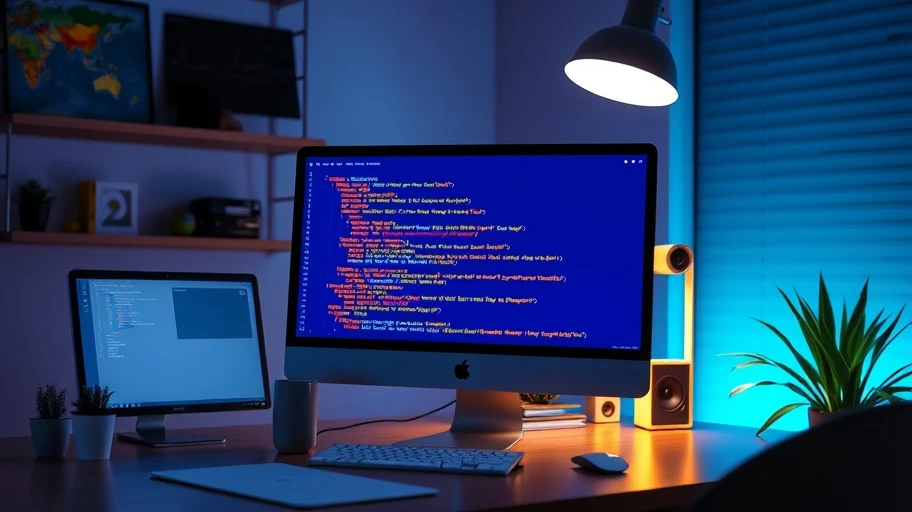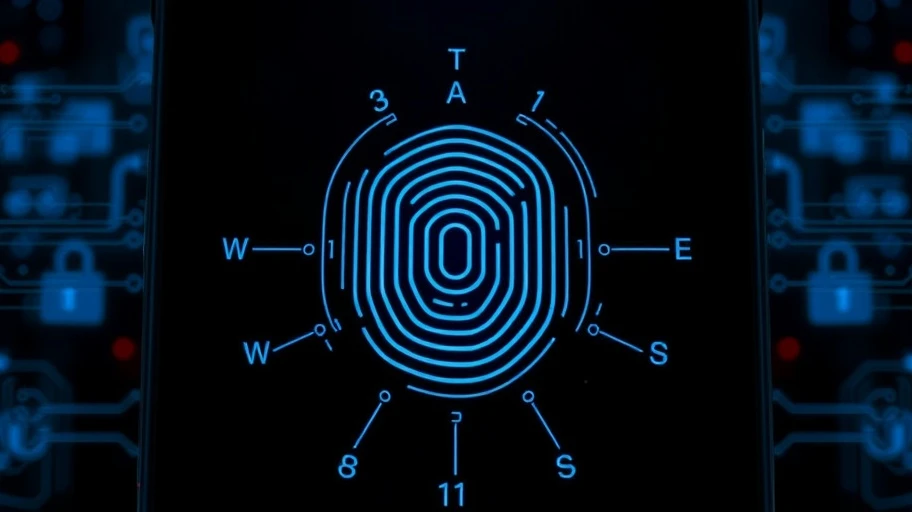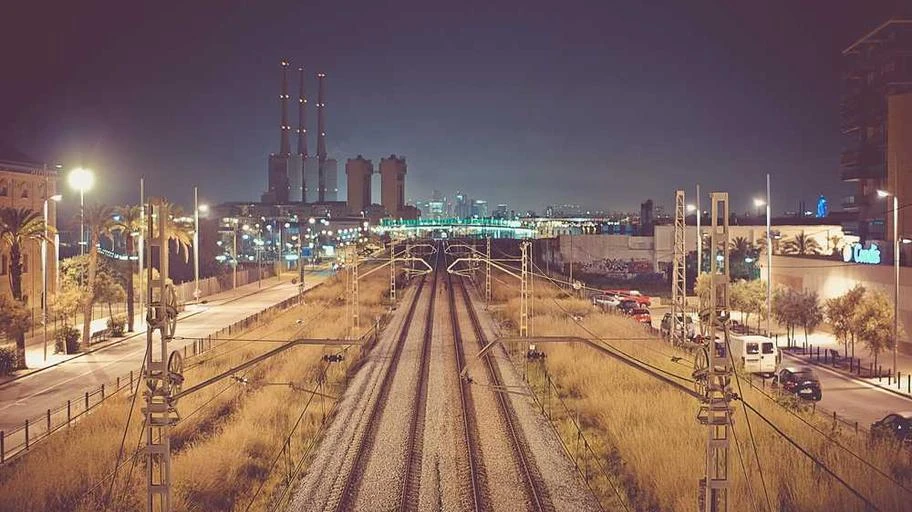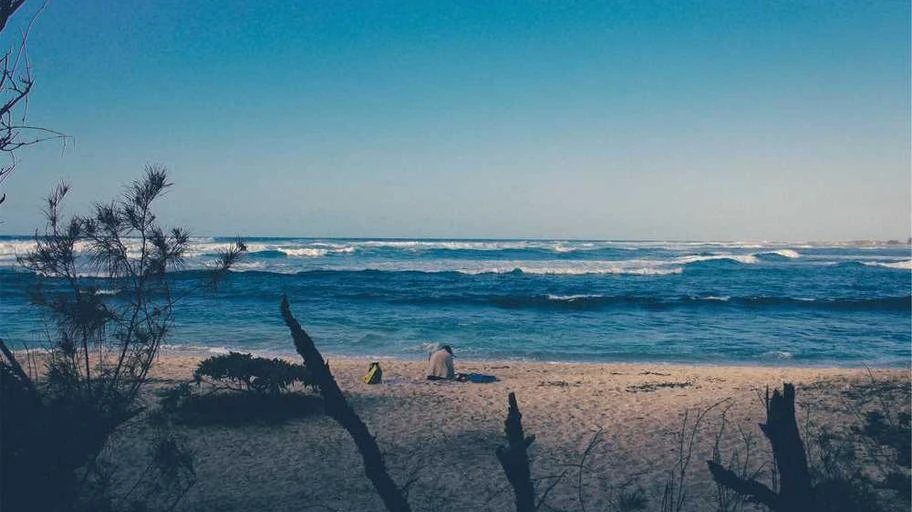Thiết kế truy vấn nâng cao trong lập trình Access

Khi nói đến lập trình Access nâng cao, việc thiết kế truy vấn nâng cao là một trong những kỹ năng quan trọng nhất. Để bắt đầu, bạn cần hiểu rõ câu hỏi mà bạn muốn truy vấn dữ liệu trả lời. Chẳng hạn, nếu bạn cần một danh sách các khách hàng đã từng đặt hàng, bạn cần thu thập dữ liệu từ cả bảng Customers và Orders. Định hướng rõ ràng sẽ giúp bạn xác định bảng và trường nào cần đưa vào truy vấn.
Với truy vấn nâng cao, bạn thường phải sử dụng nhiều bảng dữ liệu. Microsoft Access cho phép một truy vấn bao gồm tối đa 32 bảng với 255 trường. Điều này có nghĩa là bạn có thể kết hợp thông tin từ nhiều nguồn khác nhau để tạo nên một báo cáo toàn diện hơn. Đây là một tính năng hữu ích, đặc biệt khi bạn cần xử lý lượng dữ liệu phức tạp trong các tổ chức quy mô nhỏ và vừa.
Để lập bố cục nội dung cho query, bạn cần thêm các bảng cần thiết vào cửa sổ thiết kế, sau đó chọn trường dữ liệu sẽ hiển thị hoặc được sử dụng làm điều kiện lọc. Đừng quên thiết lập mối quan hệ giữa các bảng thông qua khóa chính và khóa ngoại nếu chưa có sẵn. Điều này đảm bảo dữ liệu xuất ra là chính xác và đáng tin cậy.
Tiêu chí ràng buộc (Criteria) là phần rất quan trọng để lọc ra những bản ghi cụ thể mà bạn cần. Ví dụ, bạn có thể chỉ muốn lấy danh sách khách hàng thực hiện giao dịch trong một khoảng thời gian nhất định hoặc những đơn hàng trên một giá trị nhất định. Kết hợp với các hàm tích hợp của Access như Sum(), Count(), hay DateDiff(), bạn có thể thực hiện tính toán ngay trong truy vấn, từ đó tăng khả năng phân tích dữ liệu.
Khi giao diện thiết kế không đủ linh hoạt, chế độ SQL View là cứu cánh giúp bạn viết thủ công các câu lệnh SQL với JOINs, subqueries hay UNIONs để xử lý các logic phức tạp. Điều này đặc biệt hữu ích với các lập trình viên có nền tảng vững về SQL.
Cần lưu ý các giới hạn kỹ thuật khi sử dụng Access, như tối đa 32 bảng có thể tham gia vào một truy vấn, tối đa 255 trường được chọn và kích thước kết quả truy vấn lên đến 1GB. Ngoài ra, số lượng ký tự cho dòng lệnh SQL cũng bị giới hạn đến 64,000 ký tự.
Trước khi áp dụng truy vấn một cách rộng rãi, hãy đảm bảo kiểm tra và chạy thử nghiệm để đảm bảo rằng kết quả đầu ra đúng như yêu cầu. Bằng cách phối hợp chặt chẽ giữa hiểu rõ mục tiêu, sử dụng linh hoạt công cụ và ngôn ngữ SQL, bạn sẽ tối ưu hóa hiệu quả lập trình truy vấn nâng cao trong Microsoft Access.
Tạo và tùy chỉnh Form trong Access nâng cao
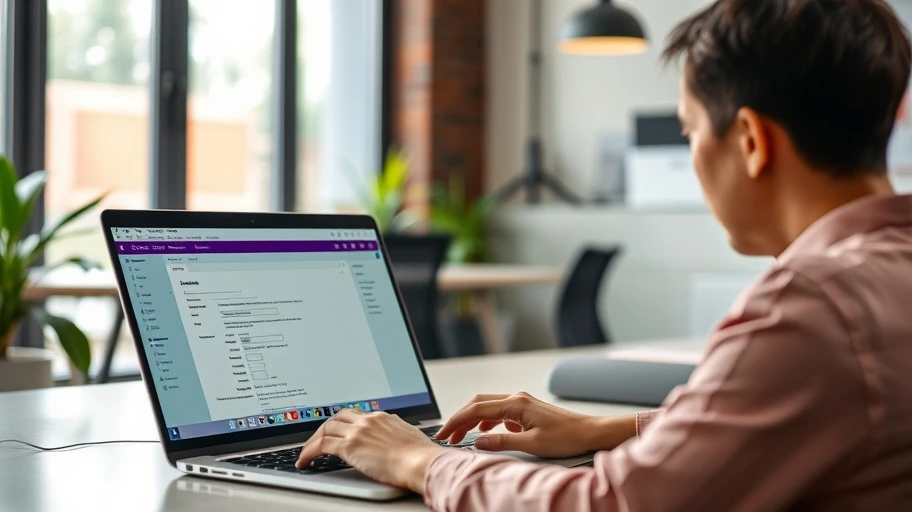
Microsoft Access là một công cụ mạnh mẽ cho việc quản lý và tổ chức dữ liệu, và việc tạo lập form nâng cao là một bước quan trọng trong quá trình xây dựng ứng dụng dữ liệu chuyên nghiệp. Việc thiết kế form không chỉ giúp tổ chức dữ liệu mà còn cung cấp cho người dùng một giao diện trực quan để tương tác với dữ liệu. Dưới đây là hướng dẫn chi tiết giúp bạn tận dụng tối đa những tính năng của Access để tạo ra những form hiệu quả nhất.
Tạo Form cơ bản từ bảng dữ liệu
Để bắt đầu, hãy lựa chọn tab Create trên thanh Ribbon. Tại đây, bạn có thể chọn bảng hoặc truy vấn chứa dữ liệu mình muốn hiển thị. Sử dụng lệnh Form hoặc Blank Form, bạn có thể dễ dàng tạo ra một form với cơ bản các trường dữ liệu cần thiết.
Thêm trường dữ liệu vào Form
Trong tab Design, chọn Add Existing Fields để thêm các trường từ bảng hiện có. Đây là cách nhanh chóng để đưa các trường dữ liệu vào form và bạn có thể dễ dàng chỉnh sửa bố trí của chúng theo ý muốn bằng cách kéo thả.
Thêm trường mới từ bảng khác
Đối với những trường hợp phức tạp hơn, bạn có thể tận dụng tính năng Show All Tables để lấy dữ liệu từ các bảng khác trong cơ sở dữ liệu. Mở rộng bảng cần lấy trường bằng cách nhấn dấu “+” và chọn các trường cần thiết.
Tùy chỉnh định dạng và giao diện
Tùy chỉnh giao diện của form là một bước quan trọng để đảm bảo tính thẩm mỹ và hiệu quả sử dụng. Bạn có thể thay đổi kích thước, vị trí của các điều khiển như textbox hay combobox, cũng như thêm các bộ điều khiển như Combo Box hay Command Button để tạo ra một form sinh động và hữu ích.
Sử dụng tính năng nâng cao trong thiết kế Form
Access cung cấp khả năng tạo nhiều trang trong một form thông qua Tab Control, giúp bạn tổ chức thông tin một cách gọn gàng. Bạn cũng có thể sử dụng VBA để thêm logic phức tạp, điều này đặc biệt hữu ích khi bạn cần kiểm tra dữ liệu nhập hoặc tự động cập nhật các trường liên quan.
Ngoài ra, để tạo các biểu mẫu web, bạn có thể tham khảo công cụ Fluent Forms cho khả năng tùy biến cao hơn với màu sắc, font chữ và nhiều loại trường nhập khác nhau.
Việc thiết lập và tùy chỉnh form nâng cao trong Access không chỉ giúp hiển thị thông tin mà còn tối ưu hóa quy trình làm việc, đảm bảo ứng dụng của bạn chạy mượt mà và đáp ứng tốt nhất nhu cầu của người dùng.
Viết mã VBA trong Access nâng cao

Trong thế giới lập trình Access nâng cao, VBA (Visual Basic for Applications) đóng vai trò then chốt trong việc tự động hóa quy trình và mở rộng khả năng của ứng dụng. Với VBA, bạn có thể thực hiện từ các thao tác cơ bản đến phức tạp như phát triển các ứng dụng quản lý dữ liệu, xây dựng báo cáo động, và tích hợp với các phần mềm Office khác.
Tổng quan về VBA trong Access
VBA trong Access cung cấp công cụ mạnh mẽ để tự động hóa và tùy chỉnh dữ liệu. Bằng cách sử dụng hệ thống đối tượng hierarchical (phân cấp), bạn có thể điều khiển gần như mọi khía cạnh của ứng dụng Access. Từ đối tượng Application đến Forms hay Reports, mỗi đối tượng chứa các thuộc tính và phương thức riêng. Ví dụ, khi muốn lấy dữ liệu từ một bảng, bạn có thể dùng đoạn mã VBA đơn giản để mở và thao tác với Recordset như sau:
Dim rs As DAO.Recordset Set rs = CurrentDb.OpenRecordset("SELECT * FROM KhachHang")Bằng cách nhấn F2 trong cửa sổ VBA, bạn có thể tra cứu toàn bộ danh sách đối tượng, thuộc tính và phương thức.
Xử lý dữ liệu nâng cao với DAO/ADO
DAO (Data Access Objects) và ADO (ActiveX Data Objects) là hai công cụ phổ biến trong VBA để xử lý dữ liệu. Với DAO, bạn có thể thực hiện các truy vấn động và tự động cập nhật một loạt dữ liệu:
Dim db As DAO.Database Set rs = db.OpenRecordset("SELECT MaKH, TenKH FROM KhachHang WHERE NgayDK > #01/01/2025#") Do Until rs.EOF db.Execute "UPDATE KhachHang SET TrangThai='Moi' WHERE MaKH=" & rs!MaKH rs.MoveNext LoopTrong khi đó, ADO cho phép bạn kết nối đến các nguồn dữ liệu bên ngoài, chẳng hạn như SQL Server:
Dim cn As ADODB.Connection cn.ConnectionString = "Provider=SQLOLEDB;Data Source=ServerName;Initial Catalog=DBName;User ID=user;Password=pwd;" cn.OpenNhững khả năng này giúp lập trình viên có thể dễ dàng tích hợp ứng dụng Access với các hệ thống khác, mở rộng phạm vi ứng dụng.
Tạo và chỉnh sửa biểu mẫu và báo cáo
Với VBA, bạn không chỉ dừng lại ở việc tạo biểu mẫu tĩnh, mà còn có thể động hóa quá trình bằng cách thay đổi thuộc tính và phương thức khi đang mở phụ thuộc vào các yêu cầu cụ thể:
Set frm = Forms("TênFormCủaBạn") frm.Controls("TênControlCủaBạn").Visible = False frm.Controls("TênControlCủaBạn").Width = 2000Tóm lại, việc sử dụng mã VBA trong Access không chỉ tăng cường khả năng quản lý và xử lý dữ liệu mà còn mở ra nhiều cơ hội để lập trình viên tạo lập các ứng dụng phức tạp, chuyên nghiệp. Nhờ đó, nâng cao hiệu quả làm việc và đáp ứng nhu cầu ngày càng cao trong thời đại số hóa hiện nay.
Quản lý transaction trong lập trình Access

Trong lập trình Access, khái niệm quản lý transaction không chỉ là một phương pháp giúp đảm bảo tính nhất quán và toàn vẹn của dữ liệu, mà còn là một yếu tố quan trọng trong việc nâng cao hiệu suất của hệ thống. Với kinh nghiệm hơn 10 năm trong ngành, tôi đã chứng kiến không ít trường hợp thành công và thất bại trong việc ứng dụng đúng phương pháp này. Dưới đây, tôi sẽ chia sẻ một số kinh nghiệm thực tế và kỹ thuật quản lý transaction hiệu quả trong Microsoft Access.
Tại sao quản lý transaction là cần thiết?
Transaction giúp chúng ta đảm bảo rằng mọi thao tác trên cơ sở dữ liệu đều thực hiện một cách toàn vẹn hoặc không thực hiện chút nào. Đây là một phần trong nguyên tắc ACID (Atomicity, Consistency, Isolation, Durability) mà bất kỳ hệ thống quản lý cơ sở dữ liệu nào cũng cần tuân theo. Ứng dụng thực tế của transaction thường thấy trong các tình huống như khi bạn cần cập nhật thông tin trên nhiều bảng liên quan để đảm bảo dữ liệu không bị mất mát hoặc hiện tượng dữ liệu 'ma' không xảy ra. Ví dụ, trong môi trường doanh nghiệp vừa và nhỏ tại Việt Nam, việc sử dụng Access để quản lý kho, bán hàng hay thông tin nhân viên thường xuyên cần đến thao tác hàng loạt như thế.
Cách quản lý transaction trong Access
Thực hiện transaction trong Access có thể sử dụng DAO (Data Access Objects) hoặc ADO (ActiveX Data Objects). Hãy tham khảo đoạn mã bên dưới viết bằng VBA, minh họa cách quản lý transaction đơn giản với DAO:
Dim db As DAO.Database Set db = CurrentDb() On Error GoTo ErrHandler db.BeginTrans ' Thực hiện các thao tác cập nhật, xóa, thêm dữ liệu ở đây db.CommitTrans Exit Sub ErrHandler: db.Rollback MsgBox "Lỗi xảy ra: " & Err.Description Đoạn mã trên thể hiện rõ ràng cách xử lý dữ liệu đảm bảo an toàn, bất kỳ lỗi nào xảy ra trong quá trình thực thi sẽ dẫn đến việc mọi thay đổi bị phục hồi lại trạng thái trước khi transaction bắt đầu.
Lợi ích và hạn chế
Lợi ích rõ nhất của việc sử dụng transaction là giúp bảo vệ dữ liệu khỏi sự mất mát không mong muốn và duy trì tính nhất quán trong các thao tác phức tạp. Tuy nhiên, hạn chế của Access xuất hiện khi ứng dụng phải phục vụ số lượng người dùng đồng thời lớn, hoặc khi kích thước dữ liệu vượt quá ngưỡng tối ưu của phần mềm, nhấn mạnh nhu cầu chuyển sang các hệ quản trị cơ sở dữ liệu mạnh mẽ hơn như SQL Server khi hệ thống phát triển.
Tóm lại, trong bối cảnh ngày càng nhiều doanh nghiệp vừa và nhỏ tại Việt Nam áp dụng công nghệ thông tin vào quản lý, việc hiểu và sử dụng thành thạo kỹ thuật quản lý transaction trong Microsoft Access là kỹ năng không thể thiếu đối với mỗi lập trình viên. Hy vọng qua bài viết này, bạn sẽ có một cái nhìn rõ hơn về vai trò của transaction, từ đó ứng dụng hiệu quả vào công việc của mình.